表格制作是每一位办公人员必须要掌握的知识,可是表格的制作还需要一定的技巧,所以想要怎么快速掌握表格制作的朋友今天就一起来看看吧。
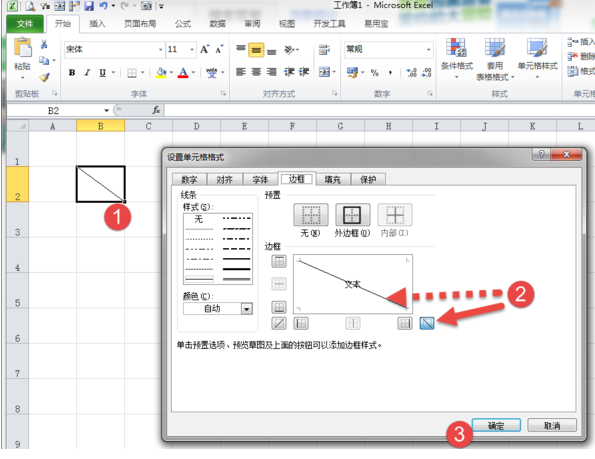
excel怎么制作表格——excel表格怎么制作斜线表头
方法一:单元格格式设定
右击需要设定斜线的单元格,选择设置单元格格式(或者按Ctrl+1)
在弹出的窗口选择边框,单击需要的斜线
点击确定
方法二:绘制表格线
点击插入
点击形状-线条下面的直线
然后在单元格划线即可。
然后在单元格中输入内容,比如输入“班级姓名”,操作如下:
在单元格中输入”班级“
然后按Alt+enter,再输入”姓名“
可以根据单元格的长度调整”班级“前的空格多少
Excel2010加粗表格边框调整改变线的粗细的操作方法
1.要加粗图中表格的线条。
2.先用鼠标框选这个要加粗线条的表格。
3.在框选的表格中点击鼠标右键,再用鼠标左键点选弹出菜单中的“设置单元格格式”。
4.点击设置单元格格式窗口中的“边框”选项卡。
5.在“边框”选项卡中用鼠标点击选择要设置的表格边框线线条样式和位置。可以选择只加粗最外侧的框线或者只加粗内部的框线等。
6.选择好线条样式和位置后,点击“确定”按钮。
7.点击确定按钮后,表格就改变了。
Excel表格怎么制作的内容今天就介绍到这里了,如果大家还想了解更多与之相关的内容,欢迎关注优词网,表格的制作其实还是非常简单的,只要多联系几遍就行了。
 站长资讯网
站长资讯网